Dokan & Elementor로 전자상거래 시장을 구축하는 방법
게시 됨: 2020-05-22온라인 마켓플레이스 또는 전자상거래 마켓플레이스는 친구, 가족과 함께 잠을 자거나 여가를 즐기면서 돈을 버는 패러다임입니다.
예를 들어 Jeff Bezos, Jack Ma, Rob Kalin은 모두 멀티벤더 시장의 창시자이며 그들이 얼마나 유명하고 성공적인지 알고 있습니다. 멀티벤더 마켓플레이스를 운영할 생각이라면 절대 늦지 않았습니다!
이 기사에서는 Dokan과 Elementor를 사용하여 전자 상거래 시장을 구축하는 가장 쉬운 방법을 보여 드리겠습니다. 더 이상 인사하지 않고 바로 뛰어들자.
전자 상거래 시장을 구축하는 것이 수익성이 있습니까?
확신이 서지 않으시겠지만, 2019년에 전 세계 전자 상거래의 총 매출은 3조 5천억 달러에 달했습니다. 흥미로운 사실은 이 숫자가 향후 몇 년 동안 지속적으로 증가할 것으로 예상된다는 것입니다.
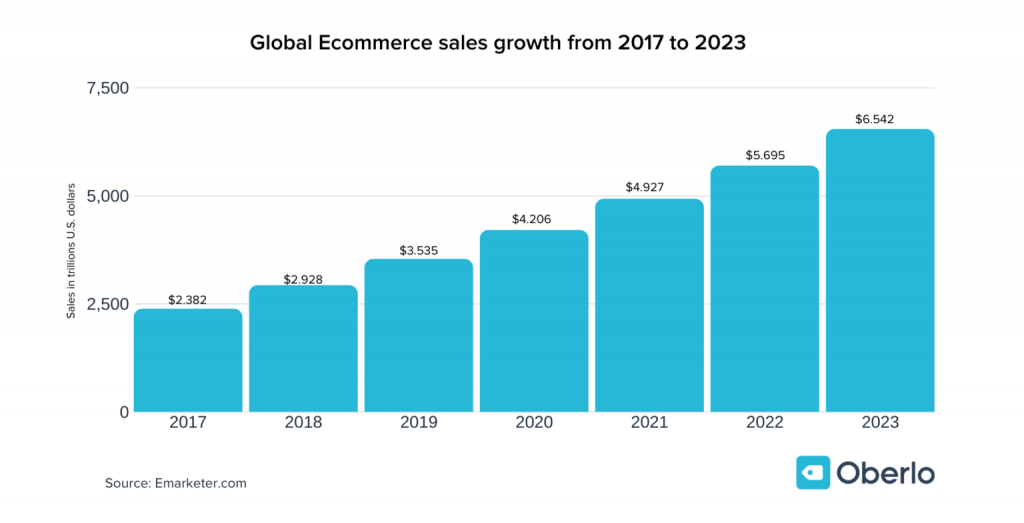
2019년 전체 글로벌 소매 판매 중 14.1%가 온라인 구매에서 발생했습니다. 즉, 소매 상품에 지출된 100달러 중 14달러 이상이 인터넷을 통해 이루어졌습니다.
이 수치는 계속 증가하여 소매 파이의 더 큰 부분을 차지할 것으로 예상됩니다. 2023년까지 총 소매 판매는 6조 5천억 달러 이상에 이를 것으로 추정되며, 이 중 5달러 중 1개 이상(22%)이 온라인에서 이루어질 것입니다.
출처 : 오베를로
그만큼 미래 전자상거래 사업의 미래가 밝다.
Dokan 멀티벤더를 선택해야 하는 이유
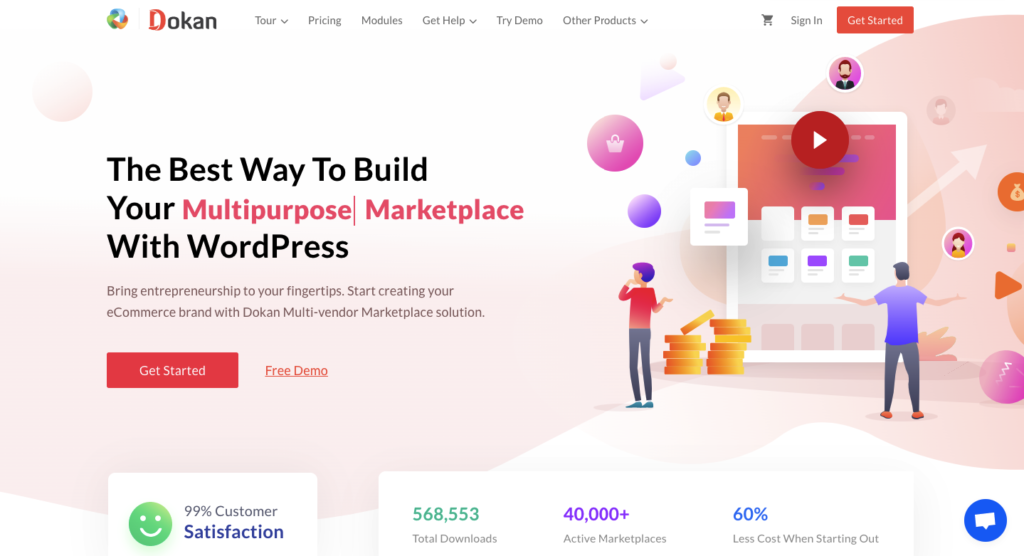
Dokan은 Amazon, Alibaba, Etsy, Walmart와 같은 모든 유형의 마켓플레이스를 원하는 대로 구축할 수 있는 멀티벤더 마켓플레이스 솔루션입니다. 모든 WordPress 웹 사이트에 Dokan을 사용할 수 있습니다. 현재 전 세계에서 60000개 이상의 기업이 있습니다.
이 솔루션은 무료 버전과 프리미엄 버전 모두에서 사용할 수 있습니다. 향후 비즈니스 확장을 위해 확장 가능합니다. 모듈을 활성화하여 사용성을 확장할 수 있음을 의미합니다.
확신이 서지 않는다면 두 개의 권위 있는 상을 수상했으며 5점 만점에 4.4점의 뛰어난 평가를 받았습니다.
Dokan과 Elementor로 전자상거래 시장을 구축하는 방법
이미 WooCommerce를 사용하고 있다면 공급업체 또는 판매자가 한 명뿐입니다. 바로 당신입니다! 그러나 여러 공급업체를 추가하는 기능을 향상하려면 Dokan과 같은 솔루션이 필요합니다.
전자 상거래 시장을 만들려면 다음이 필요합니다.
- 도메인 및 호스팅
- 워드프레스 (무료)
- 우커머스 (무료)
- Dokan Lite (무료)
이제 WooCommerce를 이미 사용하고 있다면 4단계로 바로 이동할 수 있습니다.
그러나 나는 당신이 멀티벤더 마켓플레이스를 구축하는 데 완전히 새로운 사람이라고 가정하므로 기본부터 시작하고 싶습니다.
1단계: 도메인 및 호스팅 선택
가장 먼저 필요한 것은 도메인과 호스팅입니다. 도메인은 마켓플레이스의 URL입니다. 따라서 URL을 선택할 때 URL이 브랜드 이름과 유사한지 확인하십시오.
시장에서 수많은 도메인 및 호스팅 제공업체를 찾을 수 있습니다. 그 중 Bluehost, Namecheap, Kinsta, Godaddy 및 Cloudways WooCommerce Hosting이 최고입니다.
간단히 말해서 연간 $10로 도메인을 확보하고 연간 $10로 호스팅할 수 있습니다. 거기에 있는 경우에도 할인을 받을 수 있습니다.
관련 기사: WordPress 웹 사이트를 구축하는 데 실제로 드는 비용은 얼마입니까?
연간 $20(호스팅 $10, 도메인 $10)으로 시작할 수 있습니다. 사용 가능한 할인이 있을 수 있으며 이 경우 더 적을 수 있습니다.
귀하의 웹사이트에 많은 방문자가 몰리면 향후 더 나은 호스팅 제공업체가 필요할 수 있습니다.
관련 기사: WordPress 및 WooCommerce 사이트를 위한 상위 15개의 안정적인 관리 호스팅(2020)
2단계: 최고의 CMS, WordPress 설치
도메인 구매와 호스팅이 끝나면 최고의 콘텐츠 관리 시스템인 WooCommerce를 설치해야 합니다. WordPress는 웹사이트의 33% 이상을 지원하고 있으며 그 인기는 그 어느 때보다 커지고 있습니다. 그 위에 앉아있는 것은 수많은 SEO(검색 엔진 최적화 이점)도 함께 제공된다는 것입니다.
여기에서 WordPress를 다운로드할 수 있습니다.
zip 파일을 다운로드한 후 호스팅의 C 패널에서 쉽게 업로드할 수 있습니다. 다음은 WordPress를 쉬운 방법으로 설치하는 방법을 올바르게 안내하는 자세한 연습입니다.
이 비디오 자습서를 따라 WordPress 설치 방법을 볼 수도 있습니다.
3단계: WooCommerce 설치 및 활성화
이제 최고의 전자상거래 솔루션인 WooCommerce를 웹사이트에 설치할 차례입니다. 그것은 완전히 무료입니다!
WooCommerce의 인기가 의심된다면 전체 웹사이트의 42%가 WooCommerce를 솔루션으로 사용하고 있습니다.
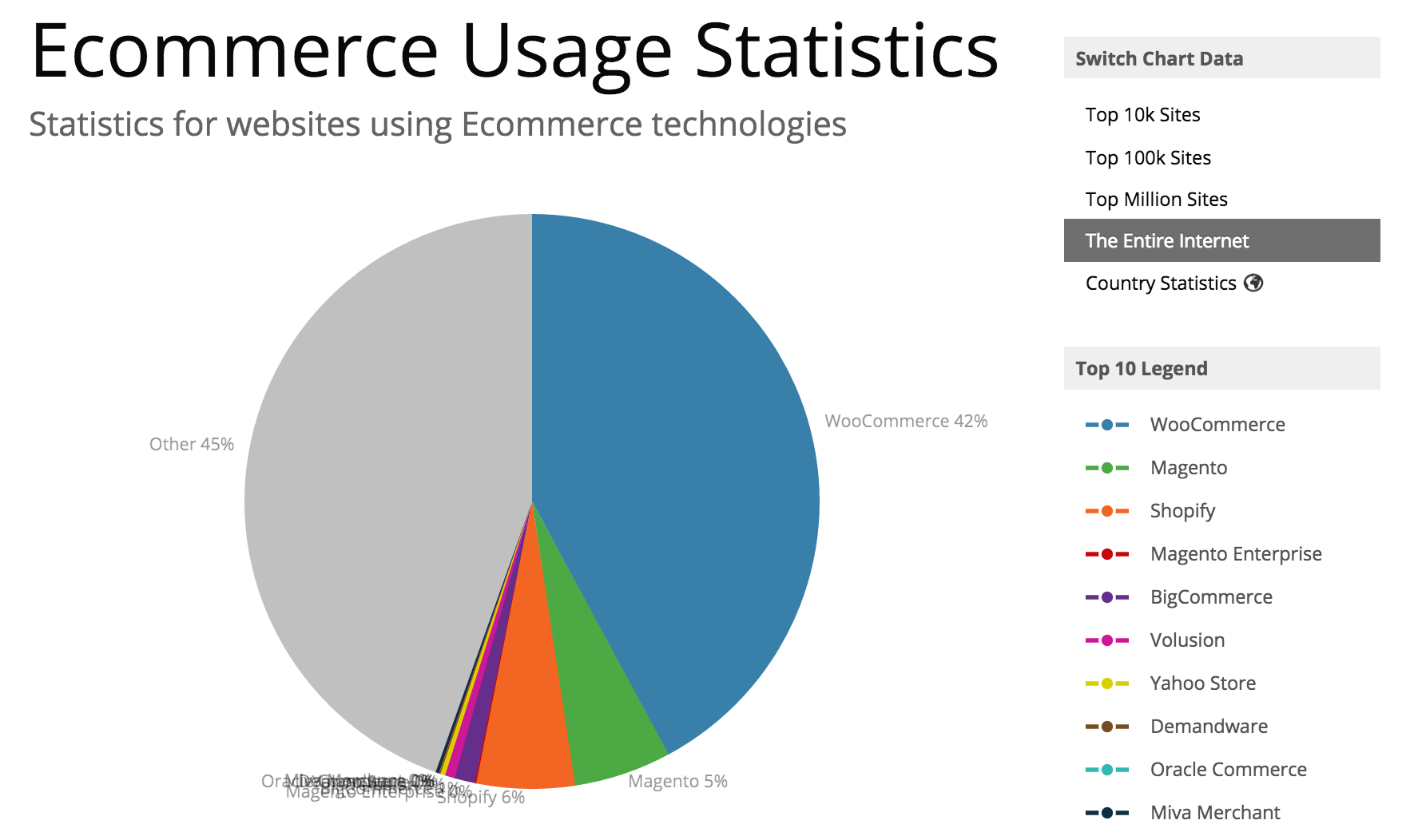
WooCommerce를 설치하려면 WordPress 관리자 대시보드 > 플러그인 > 새로 추가 > 'WooCommerce' 검색으로 이동합니다. 그런 다음 플러그인을 설치하고 활성화합니다.
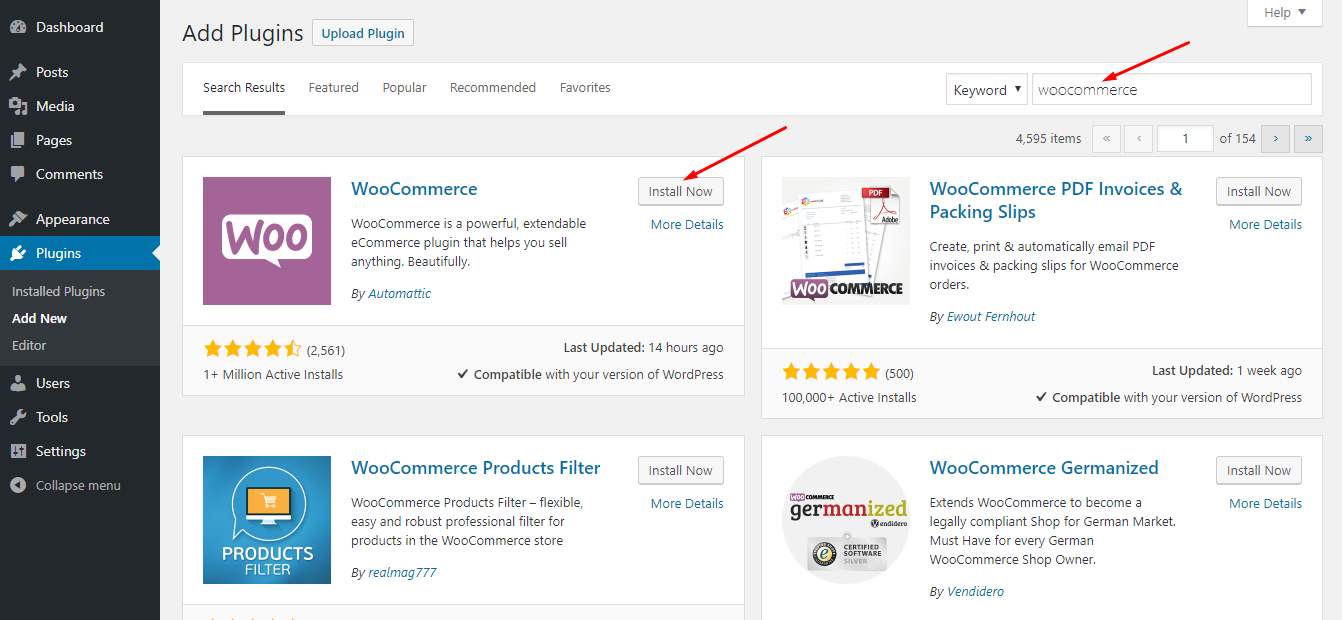
WooCommerce를 활성화하면 Stripe, PayPal 및 기타 스토어의 기본 사항과 같은 지불 게이트웨이를 구성할 수 있는 환상적인 설정 마법사가 제공됩니다. 귀하의 상점을 위한 WooCommerce.
추가 지원이 필요하면 이 비디오를 시청하여 설정 마법사를 완료할 수도 있습니다.
4단계: 멀티벤더 솔루션으로 WooCommerce를 확장할 시간
이제 최고의 멀티벤더 마켓플레이스 솔루션인 Dokan을 설치하고 활성화할 준비가 되었습니다.
설치하려면 WP 관리자 대시보드 > 플러그인 > 새로 추가 > 'Dokan' 검색으로 이동합니다. 그런 다음 Dokan을 설치하고 활성화합니다.
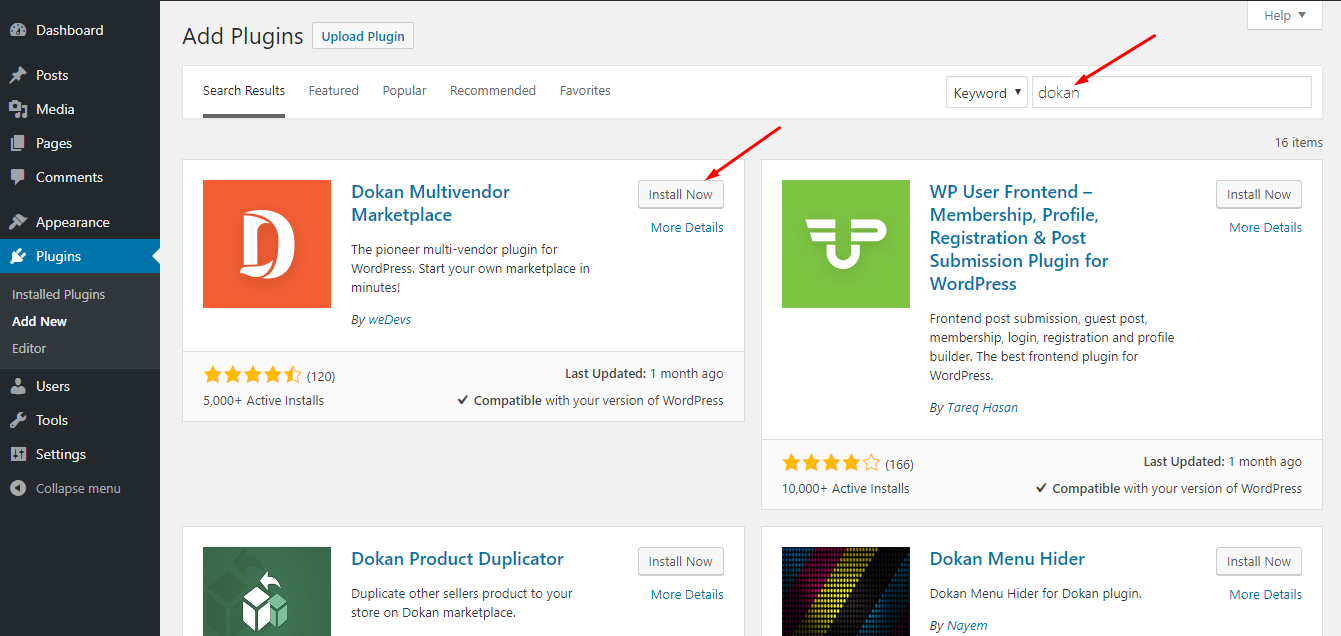
5단계: Dokan 구성
Dokan을 활성화하면 WooCommerce와 같은 놀라운 설정 마법사가 나타납니다. 이 비디오에서 도움을 받아 설정 마법사를 완료하십시오.
설정 마법사를 완료하는 동안 새 공급업체 판매를 활성화했는지 확인하고 각 주문에 대한 공급업체 수수료 비율을 설정해야 합니다.
그런 다음 사용 가능한 결제 수단을 유지하고 공급업체에 대한 최소 인출 한도를 설정합니다. 이후 주문 완료 시에만 판매자가 출금을 요청할 수 있도록 완성된 체크박스를 체크합니다.
6단계: 누구나 등록 가능 옵션 켜기
다음으로 공급업체와 고객이 사이트에 등록할 수 있도록 누구나 등록할 수 있음을 설정해야 합니다. WP 관리자 대시보드 > 설정 > 일반 > 누구나 등록 가능 켜기에서 수행할 수 있습니다 .
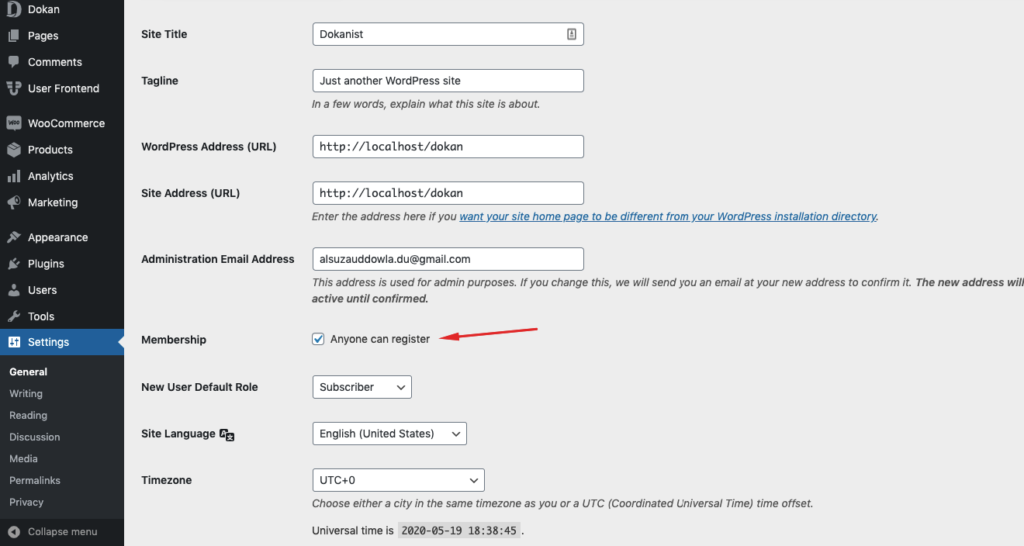
다행히 Dokan은 자체 공급업체 및 고객 등록 페이지를 제공합니다.
7단계: 마켓플레이스의 테마 설정
적절한 테마를 사용하는 것은 모든 전자 상거래 상점에서 매우 중요합니다. 좋은 테마는 방문자의 마음에 좋은 인상을 줄 수 있습니다.
흥미롭게도 Dokan은 특별한 무료 테마뿐만 아니라 다양한 프리미엄 테마도 지원합니다. 무료 테마의 경우 이 페이지로 이동하여 zip 버전을 다운로드하십시오. 그런 다음 WP 관리 대시보드 > 테마 > 새로 추가 > 테마 업로드 > zip 파일 업로드로 이동하여 zip 파일을 업로드한 다음 테마를 활성화합니다. 정말 쉽습니다!
Dokan 프리미엄 테마를 확인하세요
이제 귀하의 마켓플레이스가 실행 중입니다!
이제 여러 공급업체를 등록하고 공급업체에서 제품을 업로드하면 사이트가 프런트엔드에서 다음과 같이 표시됩니다.
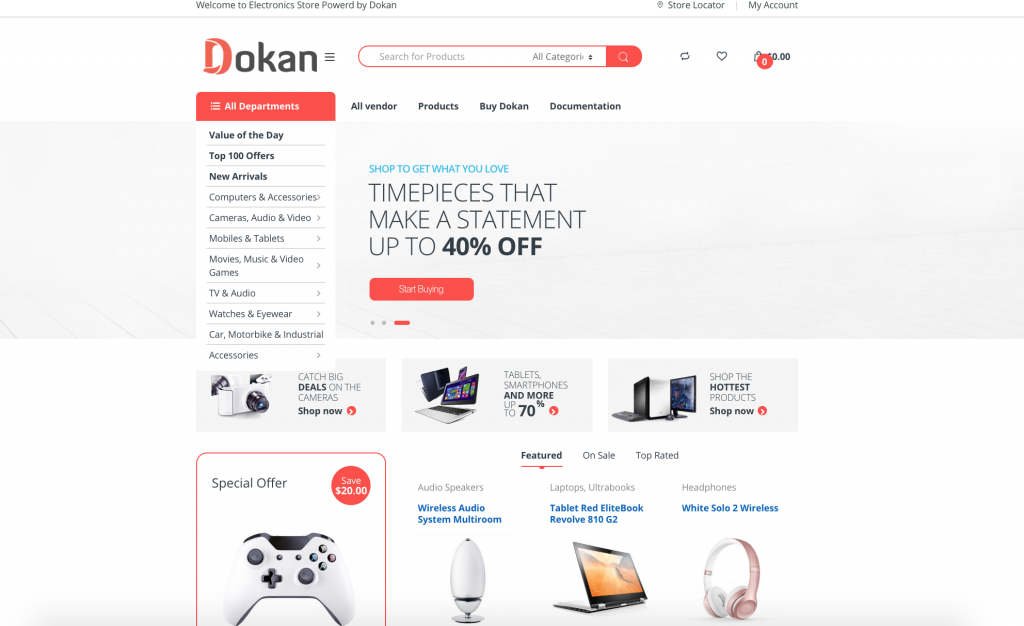
이제 귀하의 사이트는 판매할 준비가 완전히 되었습니다.
또한 읽기: Dokan Multivendor의 공급업체 대시보드에 추가 메뉴 추가.
Elementor로 외형을 바꿀 시간
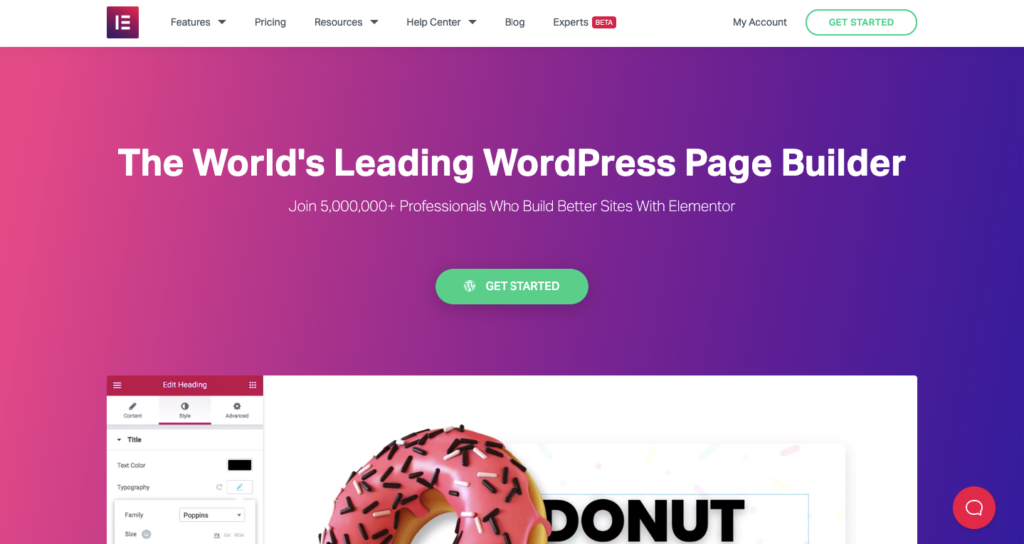
맞춤형 공급업체 상점 페이지를 제공하시겠습니까? 그런 다음 Elementor 페이지 빌더로 이동할 시간입니다.
참고로 Elementor는 WordPress 생태계에서 단연 최고의 페이지 빌더이며 웹 페이지를 디자인하고 사용자 지정하는 전체 시나리오를 변경했습니다.
공급업체 상점 페이지를 사용자 정의하려면 다음이 필요합니다.
- 도칸 프로
- 엘리멘터 무료
- 엘리멘터 프로
공급업체의 상점 페이지를 사용자 정의하려면 다음 단계를 따르십시오.
1단계: Dokan Pro 설치 및 활성화
가장 먼저 해야 할 일은 여기에서 Dokan pro를 다운로드하고 활성화하는 것입니다. 이 문서를 따라 Dokan Pro를 얻고 라이선스 키를 활성화하는 방법을 배울 수 있습니다.
이 간단한 튜토리얼을 따라 무료 버전에서 Dokan Pro로 업그레이드하십시오.
2단계: Elementor Free 및 Pro 설치
이제 Elementor Free와 Pro를 설치해야 합니다.
여기에서 Elementor Free 및 Pro 버전을 얻을 수 있습니다.
무료 버전을 설치하려면 다음 튜토리얼을 따르세요.
Elementor Pro를 설치하려면 다음 튜토리얼을 따르세요.

3단계: Elementor 모듈 활성화
이제 필요한 모든 플러그인을 설치했으므로 WP 관리 대시보드 > Dokan > 모듈 > Elementor 모듈 켜기로 이동합니다.
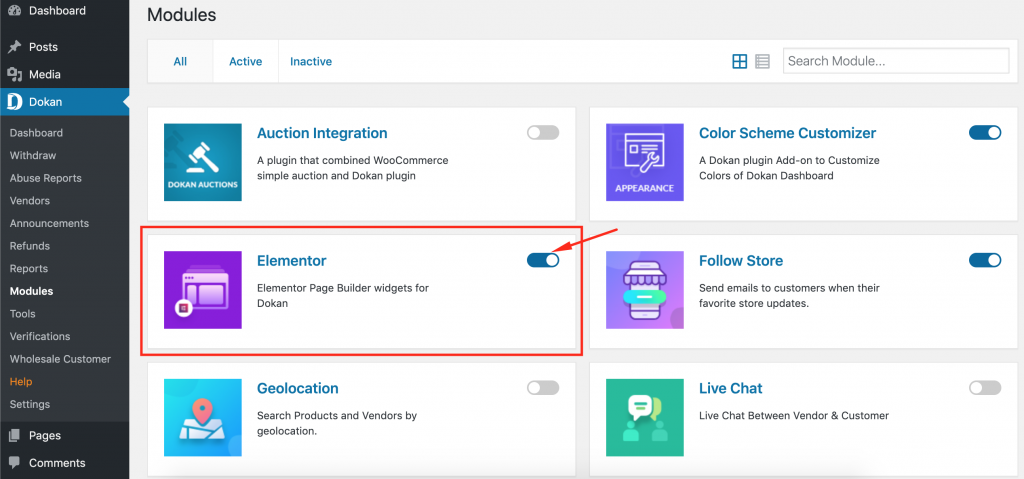
4단계: 새 Elementor 템플릿 추가
이제 WP 관리 대시보드 > 템플릿 > 새로 추가로 이동합니다.
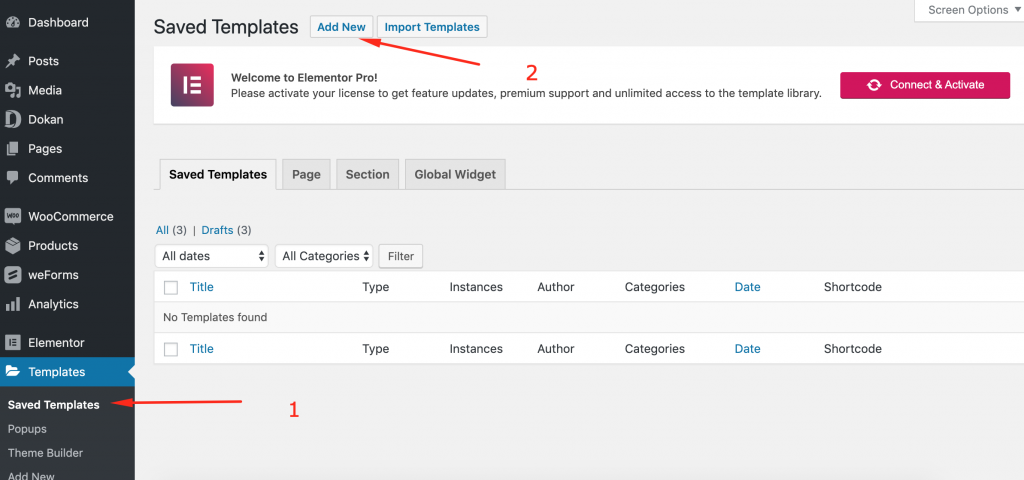
여기에서 "Elementor 템플릿"을 만들기 위한 모달 양식을 찾을 수 있습니다. 공급업체 상점 페이지를 디자인하려면 "단일 상점" 유형을 선택해야 합니다.
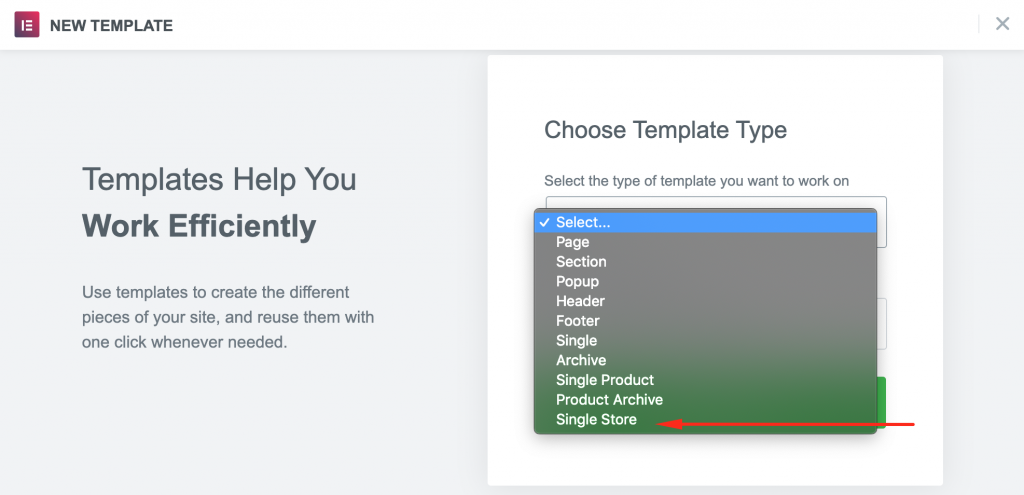
다음으로 템플릿의 이름(임의의 이름)을 입력합니다. 그런 다음 템플릿 만들기 버튼을 클릭합니다.
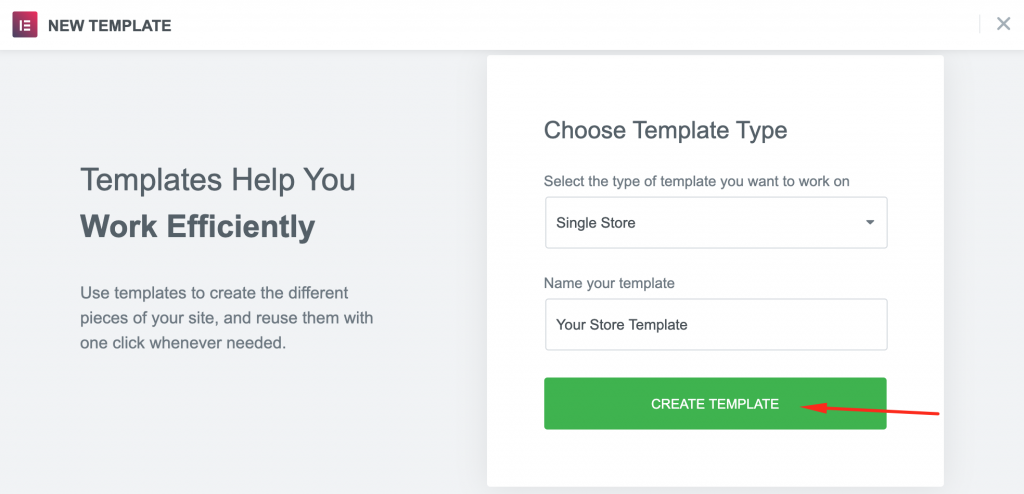
5단계: 레이아웃 선택
이제 공급업체 상점 페이지용 Elementor 편집기로 구현하려는 디자인 또는 레이아웃 유형을 선택할 차례입니다. 이렇게 하려면 원하는 템플릿 위에 마우스 커서를 놓고 삽입 버튼을 클릭해야 합니다.
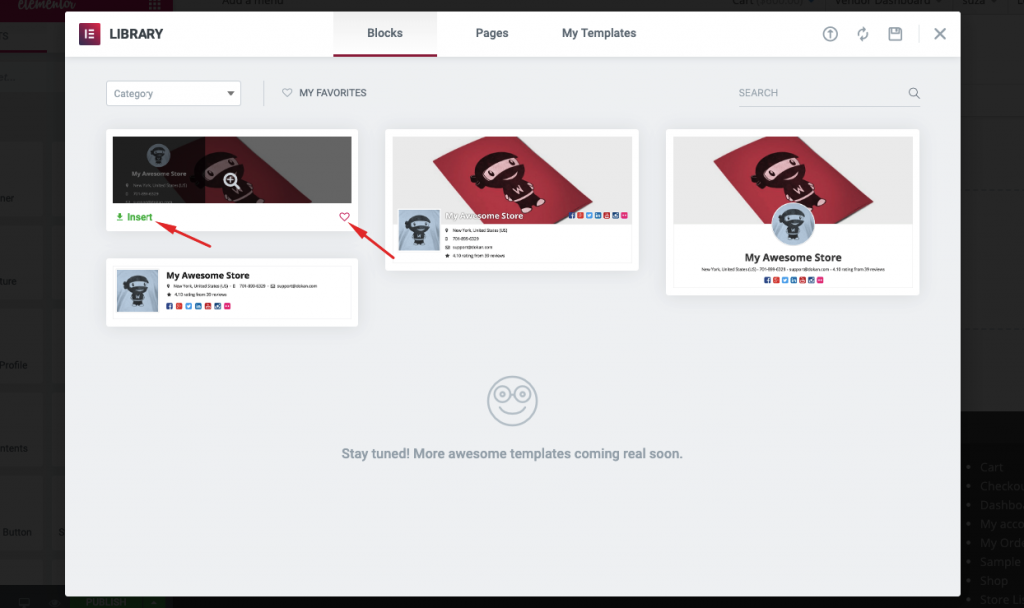
6단계: Elementor Editor로 디자인하기
이제 Elementor 편집기 패널을 사용하여 상점 디자인을 편집할 수 있는 것을 볼 수 있습니다.
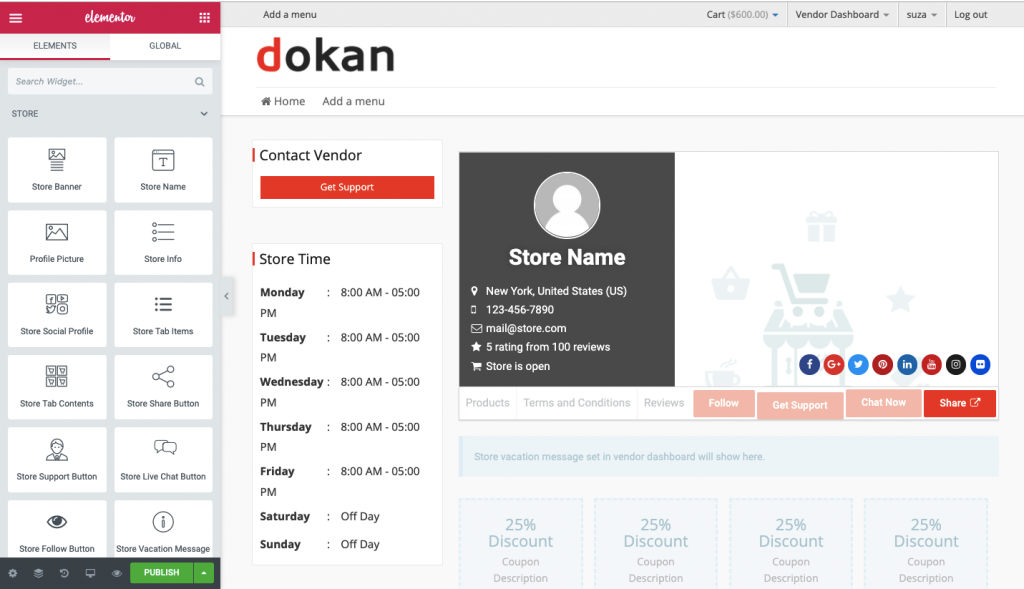
이 편집기 패널에는 다음 위젯이 표시됩니다.
- 상점 배너: 이러한 요소를 원하는 영역으로 끌어다 놓아 공급업체가 상점의 배너를 설정할 수 있도록 할 수 있습니다.
- 상점 이름: 이 블록은 개별 공급업체의 상점 이름을 변경하는 데 사용됩니다.
- 프로필 사진: 이 요소는 상점 소유자의 프로필 사진을 변경하는 데 사용됩니다.
- 상점 정보: 이 요소를 사용하여 공급업체가 상점 정보를 표시할 수 있도록 합니다.
- Store Social Profile: 이 요소에는 Facebook, Twitter, Linkedin, Google+, Pinterest, YouTube, Instagram, Flickr와 같은 소셜 공유 버튼이 포함됩니다.
- 스토어 탭 아이템 : 상품, 이용약관, 리뷰 옵션이 포함되어 있습니다. 원하는 경우 이러한 항목을 표시하거나 숨길 수도 있습니다.
- 상점 탭 내용: 이 요소는 상점 제품을 탭으로 표시합니다.
- 스토어 공유 버튼: 이 버튼을 사용하여 공급업체에 대한 공유 버튼을 추가합니다.
- 매장 지원 버튼: 이 요소를 사용하여 매장 페이지에 지원 버튼을 추가합니다.
- 스토어 라이브 채팅 버튼: 공급업체가 스토어 페이지에서 라이브 채팅 버튼을 설정할 수 있도록 합니다.
- 매장 팔로우 버튼: 이 요소를 사용하여 매장 페이지에 대한 팔로우 버튼을 추가합니다.
- 휴가 메시지 저장: 이 요소는 공급업체가 휴가 중인 동안 텍스트를 표시하는 데 도움이 됩니다.
- 상점 쿠폰: 이 옵션을 사용하면 공급업체는 고객에게 상점 쿠폰을 표시할 수 있습니다.
7단계: 드래그 앤 드롭 기능으로 디자인하기
상점 위젯이나 요소를 끌어서 Elementor 편집기로 원하는 위치에 놓기만 하면 됩니다. 이 예에서는 "Store Social Profile"을 드래그했습니다.
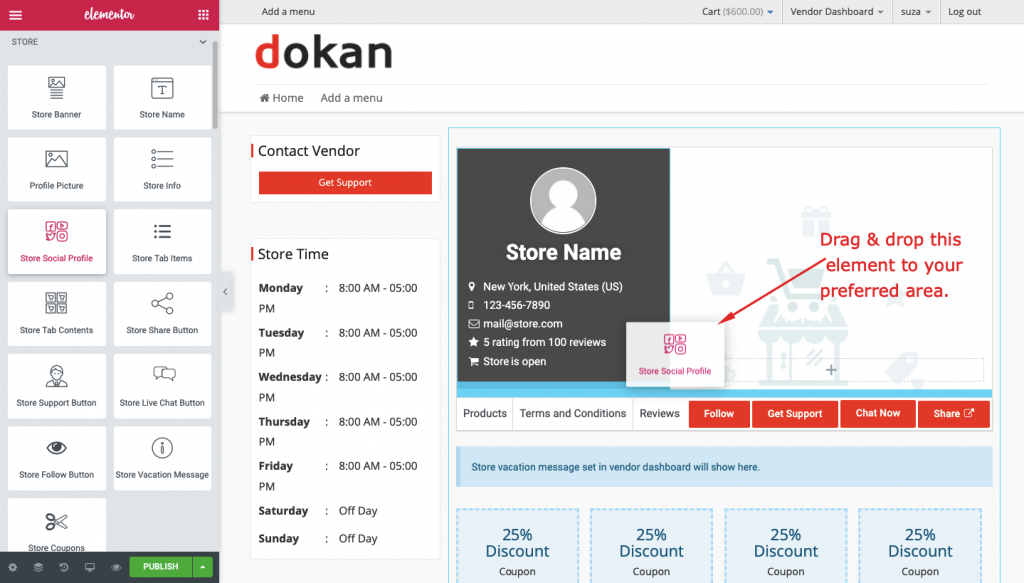
여기에 상점 배너, 상점 이름, 프로필 사진, 상점 소셜 프로필 등과 같은 몇 가지 위젯을 끌어다 놓았습니다.
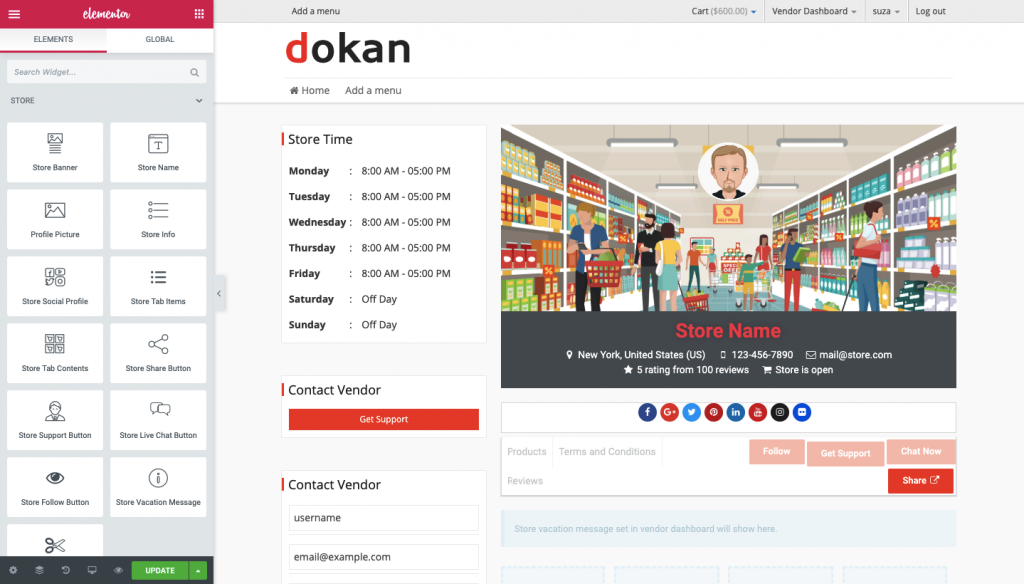
가장 좋은 점은 상점 위젯이 다른 Elementor 템플릿처럼 사용자 정의할 수 있다는 것입니다.
보시다시피 기본 Dokan Elementor 템플릿을 사용자 지정하고 해당 위젯의 위치 및 기타 속성을 변경했습니다.
8단계: 변경 사항 저장
편집이 완료되면 ' 업데이트 ' 버튼을 누르십시오.
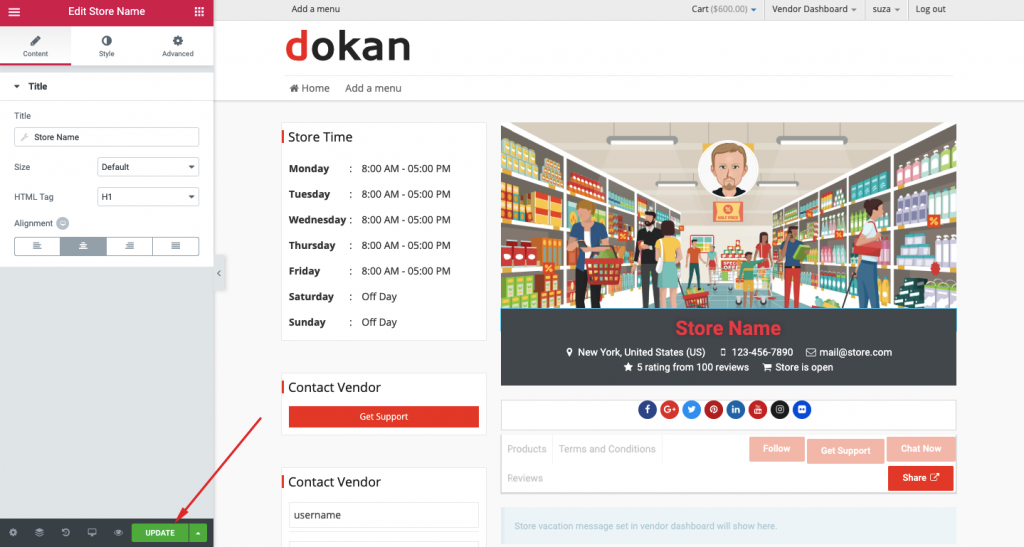
이것이 Dokan으로 멀티벤더 마켓플레이스를 사용자 정의하는 방법입니다.
9단계: 템플릿 저장
이 사용자 정의 템플릿을 저장할 수도 있습니다. 그렇게 하려면 '업데이트' 버튼 옆에 있는 화살표를 클릭하십시오.
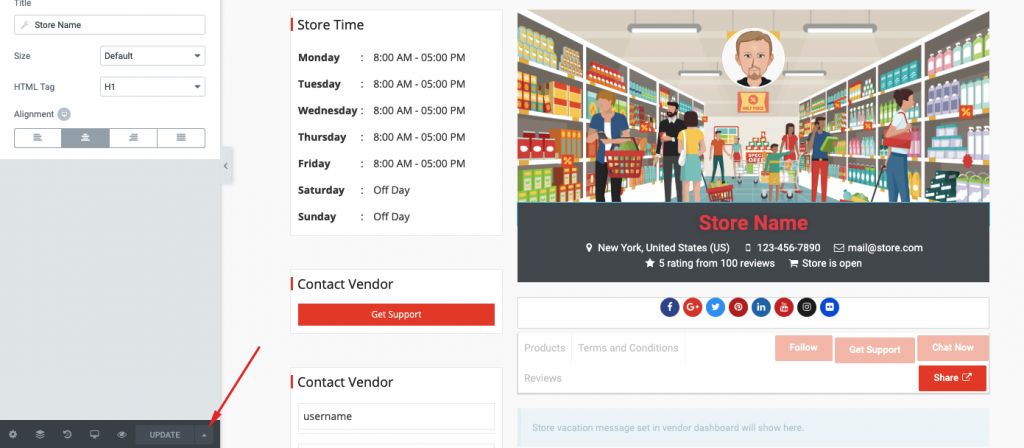
그런 다음 "템플릿으로 저장" 옵션을 누르십시오.
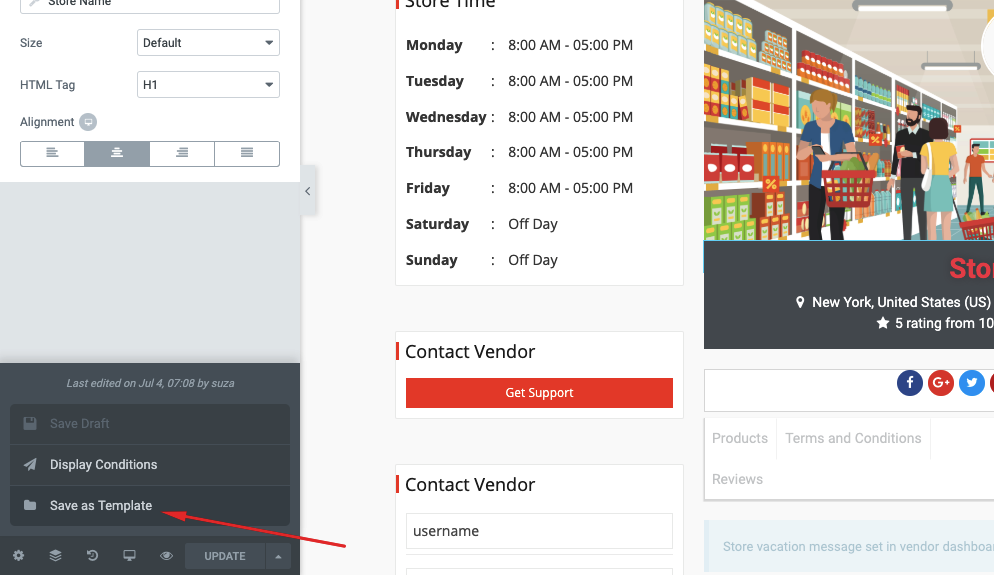
그 후에 이름을 지정하고 템플릿을 저장해야 하는 팝업이 나타납니다.
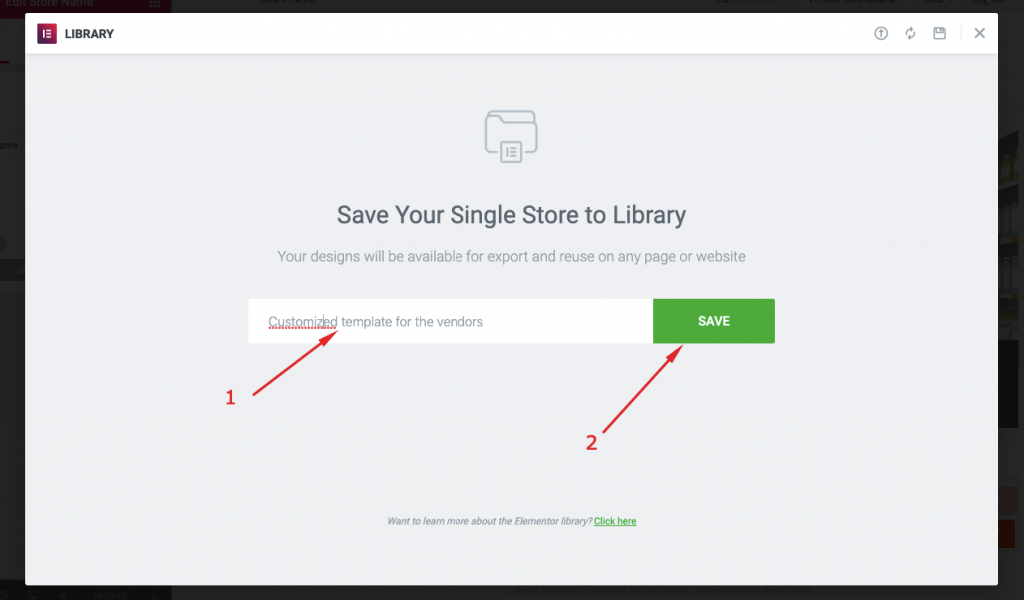
10단계: 표시 조건 설정
화살표를 다시 클릭하십시오.
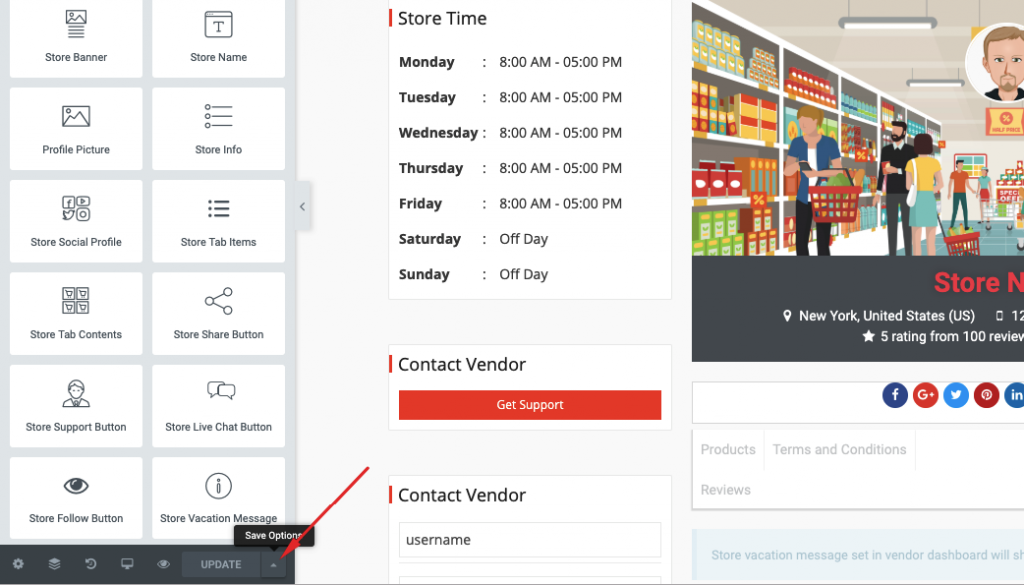
"표시 조건" 옵션을 선택합니다.
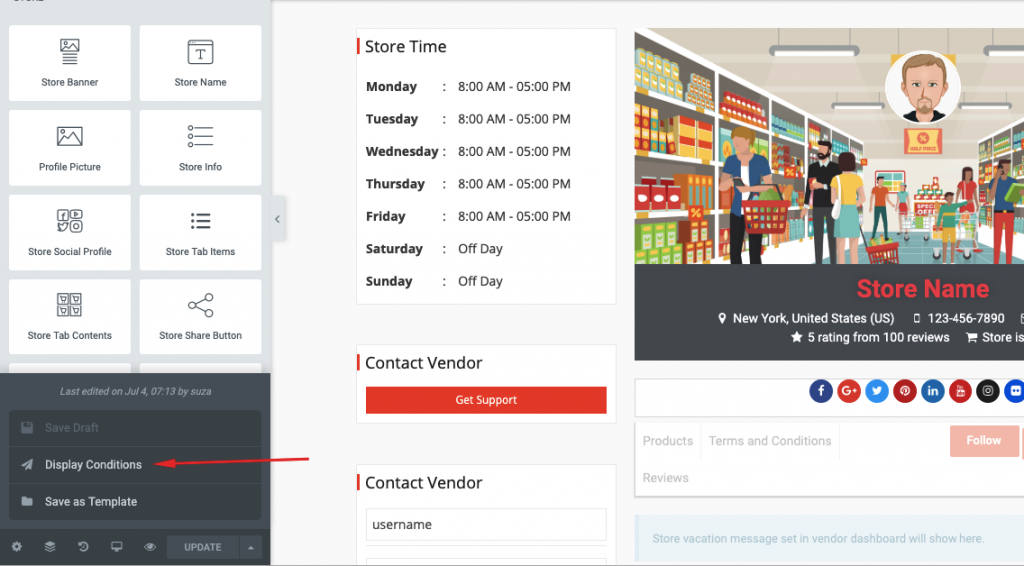
11단계: 설정 저장 및 완료
다음으로 다른 팝업이 표시되어야 합니다. 여기에서 드롭다운에서 "Single Store" 옵션을 선택하고 "Save & Close" 버튼을 눌러 설정을 마칩니다.
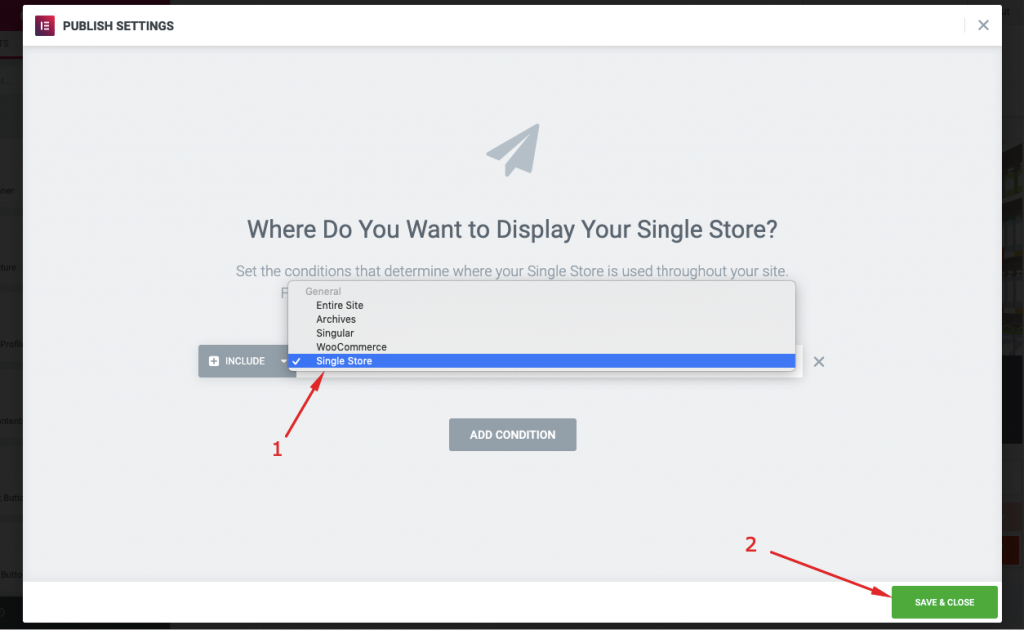
이제 모든 공급업체가 개별 상점에서 맞춤형 요소 템플릿을 볼 수 있습니다.
다음은 맞춤형 공급업체 스토어 페이지의 프런트엔드 보기입니다.
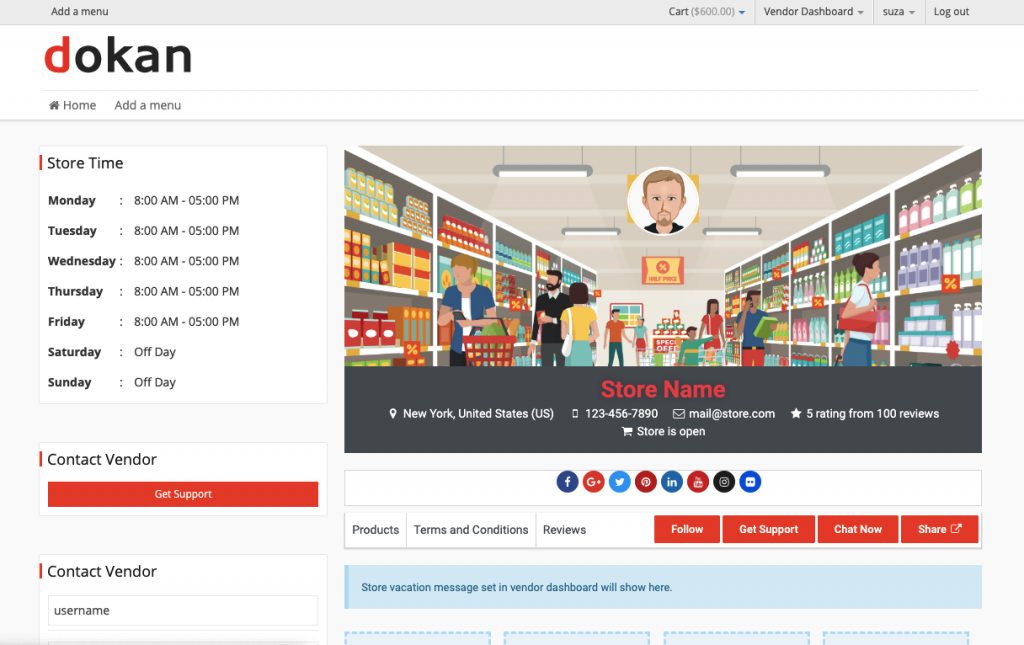
이것이 Dokan Elementor 모듈을 사용하여 공급업체 상점 페이지를 사용자 정의하는 방법입니다.
잘 디자인된 마켓플레이스 웹사이트를 만든 후에는 성장을 위해 확장해야 합니다. 이 15가지 시장 전략을 확인하여 비즈니스를 수익성 있게 만드십시오.
Dokan 및 Elementor로 전자 상거래 시장 구축 – 최종 생각
다중 공급업체 마켓플레이스를 만드는 방법에 대한 이 자습서는 두 섹션에서 보여주었습니다. 하나는 Dokan으로, 다른 하나는 Elementor로 커스터마이징하는 것입니다. 이 튜토리얼이 몇 분 안에 맞춤형 멀티벤더 마켓플레이스를 구축하는 데 도움이 되기를 바랍니다.
한 가지 명심해야 할 점은 Elementor 레이아웃을 선택할 때 기본 Dokan 테마가 공급업체 스토어 페이지에서 제대로 작동하지 않는다는 것입니다. 이것이 우리가 Elementor로 기본 테마 레이아웃을 사용자 정의한 이유입니다.
그래서, 당신은 무엇을 기다리고 있습니까? 바로 WordPress 멀티벤더 마켓플레이스를 구축하세요!
